hypervserver命令行.docx
《hypervserver命令行.docx》由会员分享,可在线阅读,更多相关《hypervserver命令行.docx(9页珍藏版)》请在冰豆网上搜索。
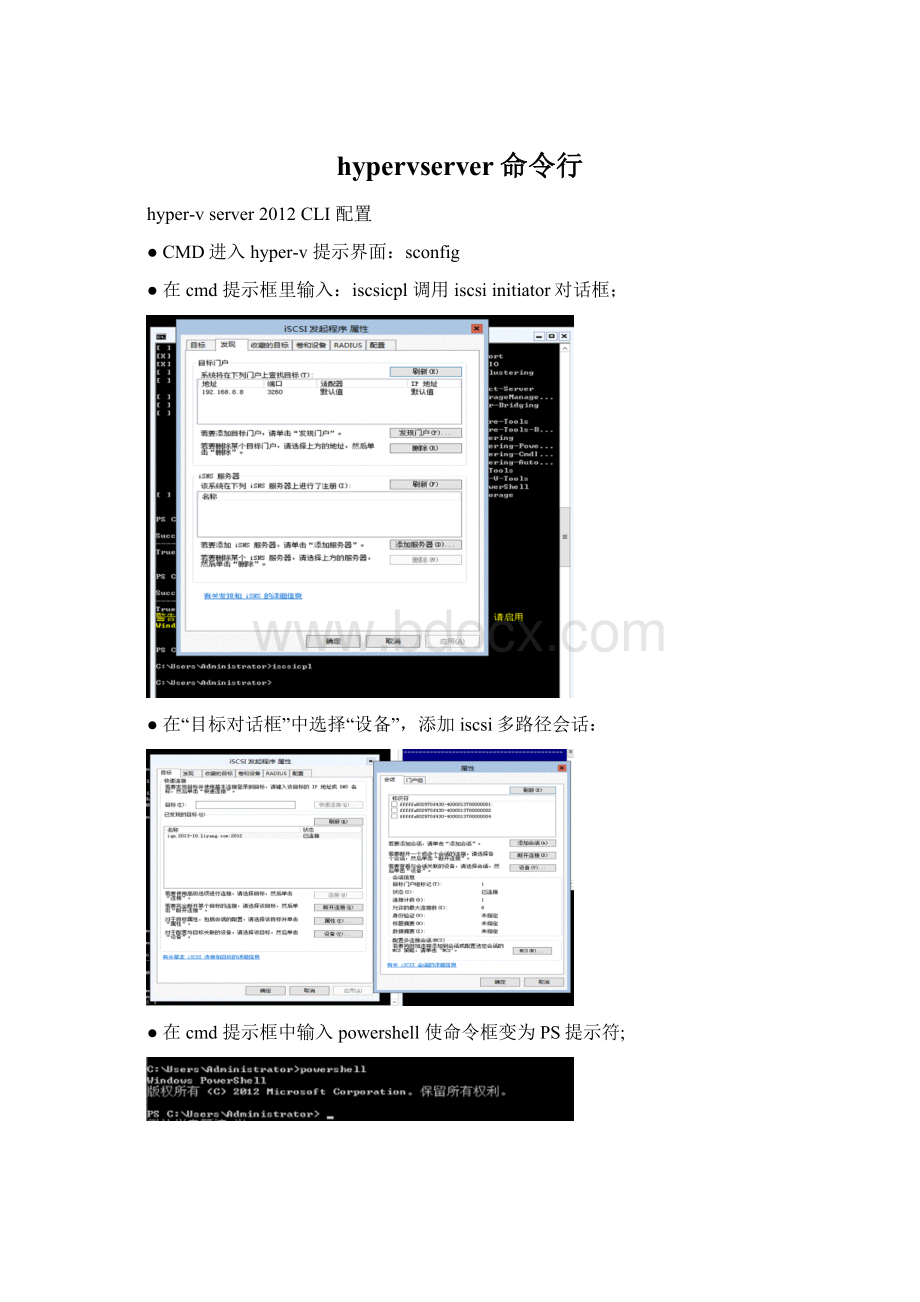
hypervserver命令行
hyper-vserver2012CLI配置
●CMD进入hyper-v提示界面:
sconfig
●在cmd提示框里输入:
iscsicpl调用iscsiinitiator对话框;
●在“目标对话框”中选择“设备”,添加iscsi多路径会话:
●在cmd提示框中输入powershell使命令框变为PS提示符;
●PS下:
get-windowsfeature,用来查看 windows组件。
命令框中会显示所有的功能列表和安装情况。
需要安装的组件有:
故障转移群集、故障转移群集工具和iscsi服务器;
●PS下:
Add-windowsfeature功能对应命令,用来安装所需功能。
●PS下:
get-command–modulempio获取MPIO配置命令;
●PS下:
get-mpioavailableHW获取MPIO可作用的总线设备:
●PS下:
Enable-MSDSMAutomaticClaim-BusTypeiSCSI开启MPIO作用于ISCSI设备;
注意isMultipathed项值为:
true;开启MPIO支持后必须重启服务器生效;
●CMD下输入:
diskpart
●CMD下输入:
attrdiskclearreadonly 清除只读属性;
●给ISCSI磁盘分区并格式化:
此例盘符为F:
●CMD下进入F盘,并创建相关目录与用户,设置共享:
●Caclsf:
iso/t/c/gliyang:
f 赋予iso文件夹给用户liyang完全控制本地权限;
Caclsiso/t/c/dliyang拒绝用户访问;
●Windows7/8非域环境下连接管理hyper-vserver2012:
(默认需要域环境支持)
copyhvremote.wsftoserverandclient.under“d:
\”.
1. AddauserrightstoremotelyaccessHyper-V.
Ontheserver,fromanelevatedcommandprompt,run:
cscripthvremote.wsf/add:
administrator (sameuseraswindows7/8)
2. AllowanonymousDCOMaccessontheclientiftheclientandserverarebothinworkgroups,ortheclientandserverareinuntrusteddomains(thisisnotneededfortrusteddomainsorthesamedomain).
Ontheclient,fromanelevatedcommandprompt,run:
cscripthvremote.wsf/anondcom:
grant
3. Rebootserverandclientifthisisthefirsttimesomereconfigurationhasbeendone.
4. %systemroot%\System32\drivers\etc edithostsfileadd“hyper-vcomputername”andip
最终效果:
●远程桌面允许一个账户多个会话,修改注册表:
regedit
[HKEY_LOCAL_MACHINE\SYSTEM\CurrentControlSet\Control\TerminalServer]
"fSingleSessionPerUser"=dword:
00000000
●获取hyper-vpowershell管理命令行:
Get-command–modulehyper-v
●获取网卡信息powershell命令行:
Get-netadapter
●CMD下查看主机性能调用任务管理器:
taskmgr调用磁盘管理器:
diskmgmt.msc
●获取磁盘信息powershell命令:
get-disk
●server2012GUI模式转换到servercore:
Uninstall-WindowsFeature Server-Gui-Mgmt-Infra –Restart
●Servercore转换到完整GUI模式:
(powershell下操作;servercore支持sconfig命令)
Install-WindowsFeature Server-Gui-Shell –Restart
●Server2012nicteam命令:
lbfoadmin(CMD下操作)这个命令在hyper-vserver中没有;
●Hyper-vserver内置NICteaming解决高可用性:
(powershell下操作)
Get-command–modulenetlbfo 查看网卡teaming命令参数;
Get-adapter获取物理网卡信息以备nicteam;
New-NetLbfoTeam–NameTeam1–TeamMembers“以太网2”,“以太网3”
Get-netlbfoteamMember查看teaming成员:
以下是带参数创建nicteaming:
New-NetLbfoTeam-NameTeam1-TeamMembers“以太网2”,“以太网3”-TeamingModeLACP-LoadBalancingAlgorithmHyperVPorts
Get-netlbfoteamnic查看teaming情况:
Get-netadapter 再次确认网卡情况,增加了nicteaming适配器:
team1
●CMD下操作查看网卡与设置IP地址:
Netshintipshint (此处为没配置nicteaming的状况)
Netshintipshint (此处为配置nicteaming的状况)
配置teamingIP:
netshintipsetadd25static192.168.8.200255.255.255.0192.168.8.1"